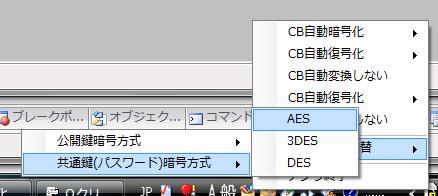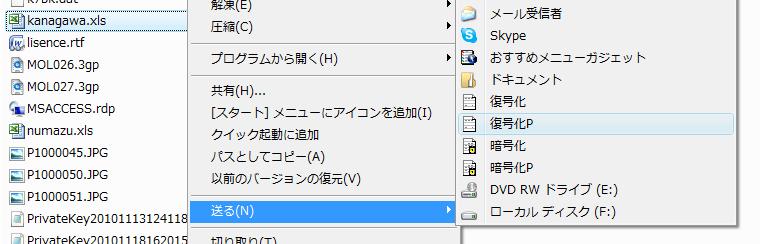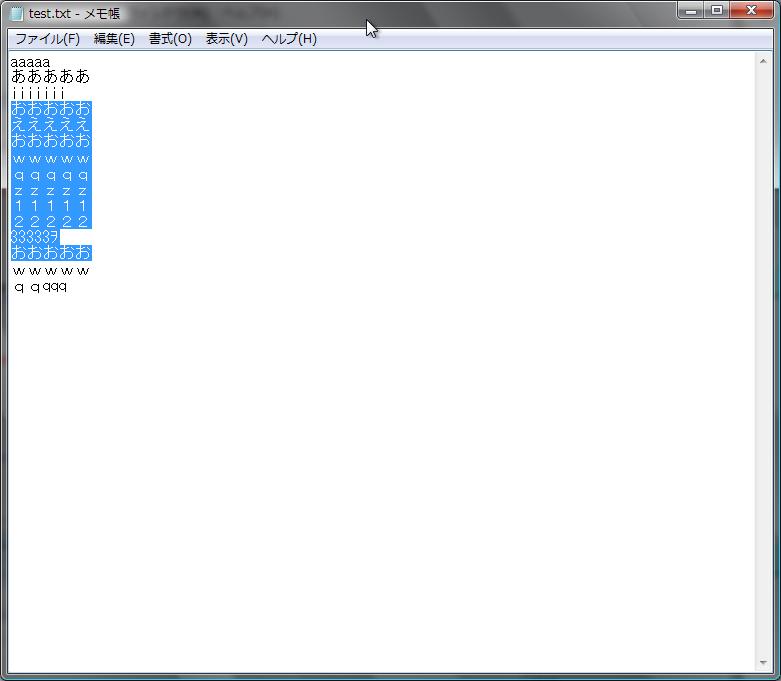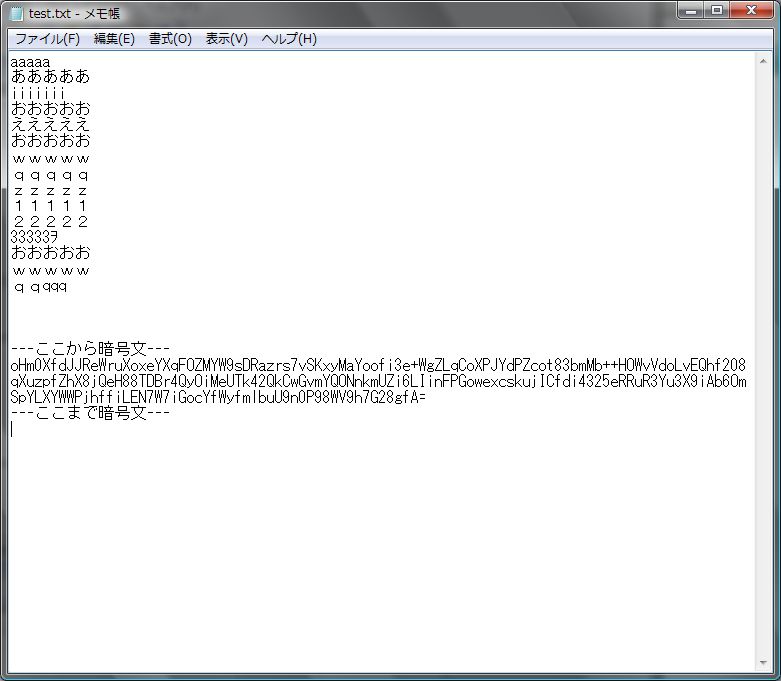インストール直後の初期状態で使用可能です。
- 平文欄に、暗号化したい文字を入力します。
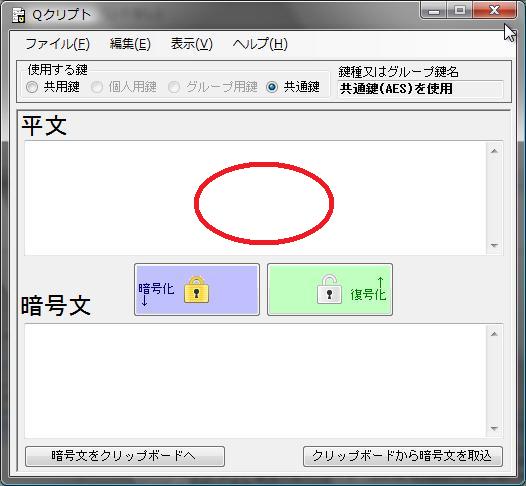
- 暗号化ボタンをクリックます。
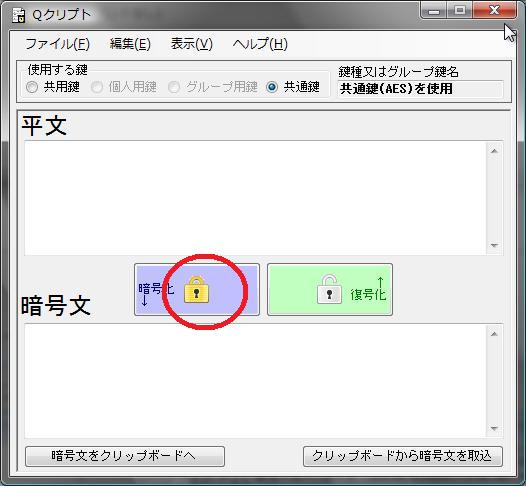
- 表示されている暗号文をコピーします
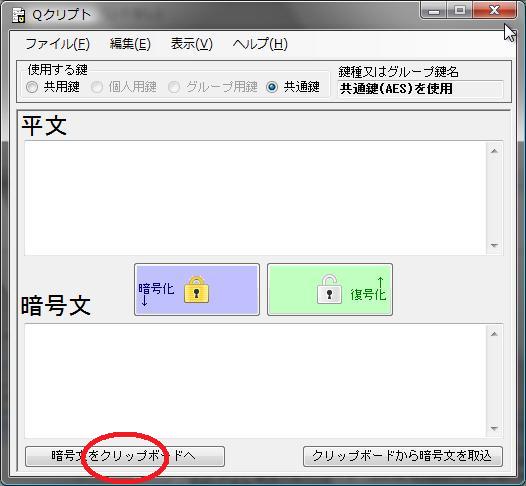
(【暗号文をクリップボードへ】ボタンや、編集メニューを使用すると文字選択しなくてもコピーできます:コピー漏れも防げます) - メール等の使用先でペーストします。
鍵を作成後に利用可能になります。
- 鍵作成
初期設定の、個人鍵の設定を参照してください。
- 鍵の選択
起動画面の ○個人用鍵 をチェックします。
鍵が作成されていない場合は、ラジオボタンの選択ができないようになっています。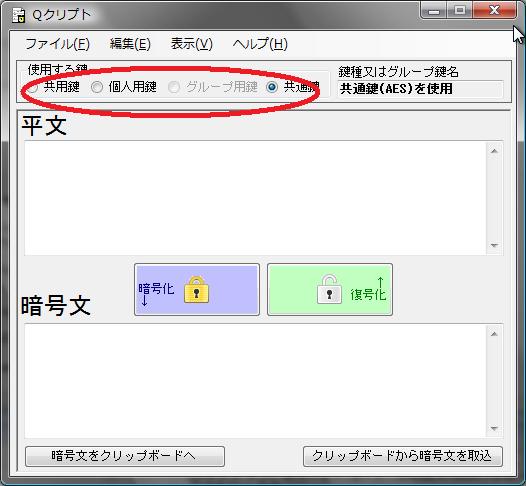
- 暗号化
1と同様です。
- インポート
- 相手から公開鍵(相手の個人用鍵又はグループ用鍵)を入手し、ハードディスクの任意の場所に保存します。
グループ鍵の場合は、公開鍵・秘密鍵とも、同じ場所に保存します。 - メニューより<ファイル><グループ用鍵管理>をクリックします。
- <インポート>タブを選択します。
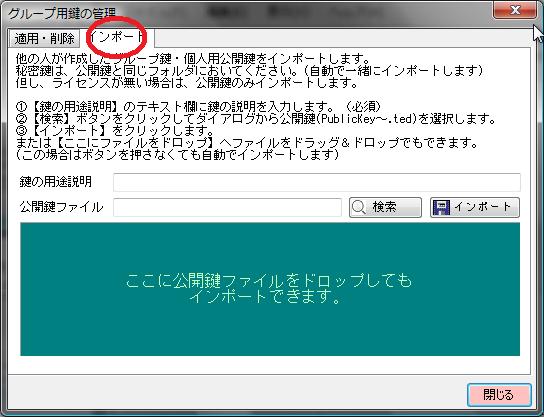
- 【鍵の用途説明】欄のテキストを入力します。
※Ver2.1.0以降で作成・再エクスポートしたグループ鍵は、用途説明が付加されているため
ファイル選択すると、自動でその用途説明を入力します。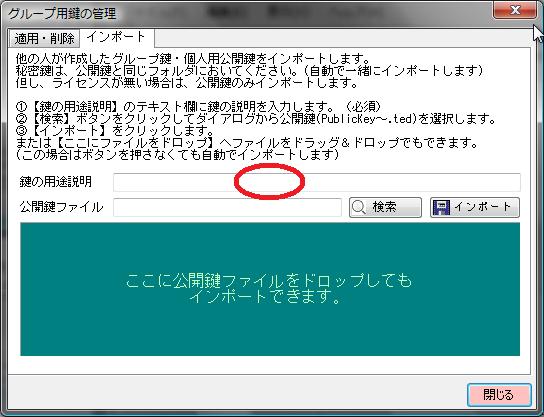
- 【鍵ファイル】欄へ、鍵ファイルのフルパスを入力、又は【検索】をクリックしてファイルダイアログからファイルを選択します。
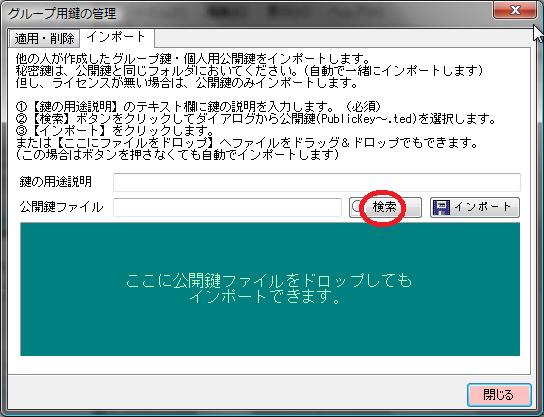
あるいは、【ここに鍵ファイルをドロップ】のカラーのエリアに、公開鍵ファイルをドラッグ&ドロップでドロップします。
(この場合は自動インストールになり、次の【インポート】クリックは不要です)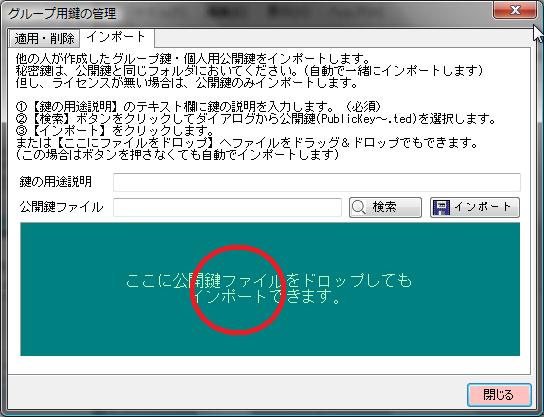
- 【インポート】をクリックします。
※秘密鍵もある場合は、自動で一緒にインストールします。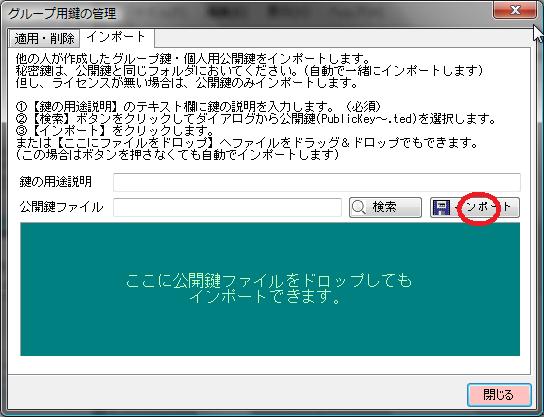
- 相手から公開鍵(相手の個人用鍵又はグループ用鍵)を入手し、ハードディスクの任意の場所に保存します。
- 鍵選択
- メニューより<ファイル><グループ用鍵管理>をクリックします。
- <適用・削除>タブを選択します。
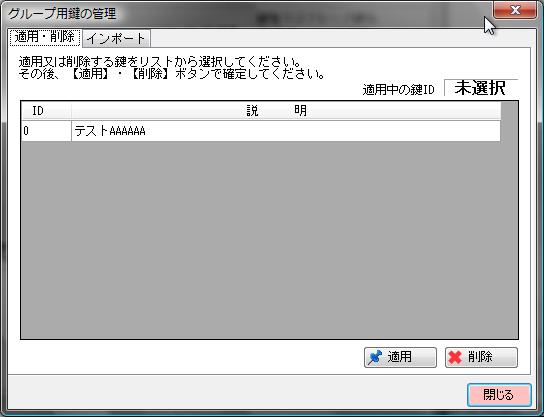
- インストールされている鍵のリストが表示されているの任意の鍵をクリックし選択状態にします。
- 【適用】ボタンをクリックし、適用します。(リストの上に選択した鍵のIDを表示します)
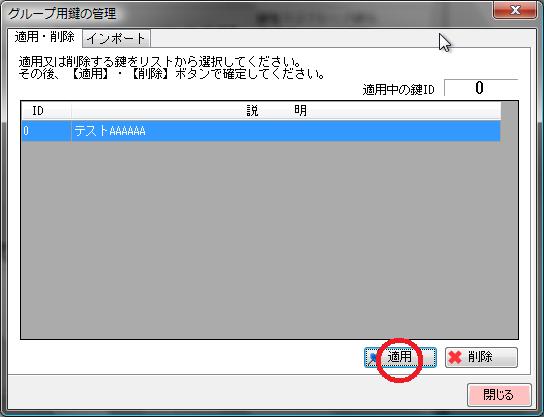
- 起動画面の ○グループ用鍵 をチェックします。(他の鍵が選択されている場合)
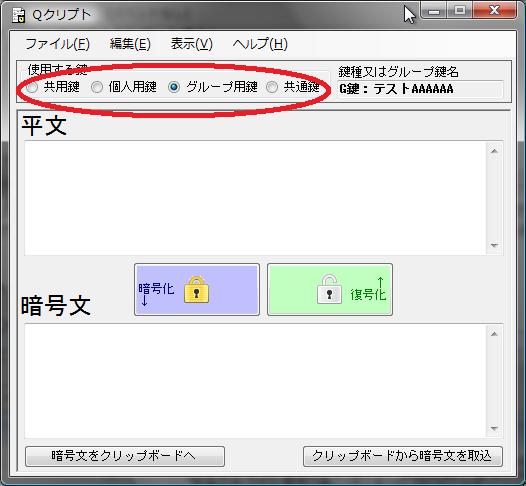
鍵が一つもインストールされていない場合は、選択できません。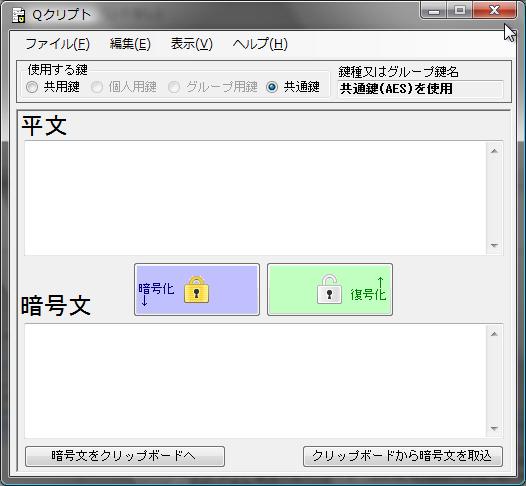
- 暗号化
共用鍵での手順と同様です。
- 鍵生成
作成方法は、オプションのグループ鍵の生成をご参照ください。 - 鍵選択
(相手から公開鍵を受領)の手順と同様です。 - 暗号化
共用鍵での手順と同様です。
- 鍵生成(固定パスワードの場合)
- メニューより<ファイル><環境設定>をクリックして、環境設定画面を開きます。
- <カスタマイズ><暗号方式と強度>タブを選択します。
- [共通鍵(パスワード)暗号方式]から、使用する暗号方式(AES/3DES/DES)を選択します。
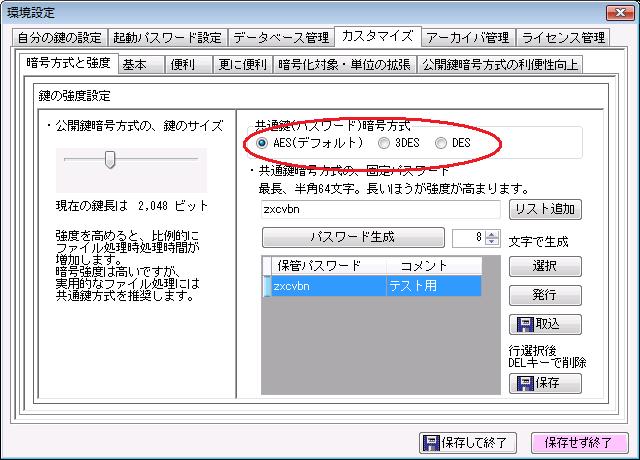
- 固定パスワードのテキスト欄に入力します。
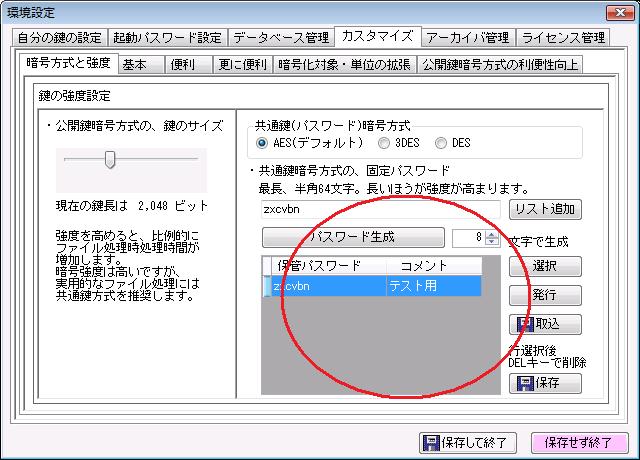
パスワード生成ボタンで、ランダム文字列によるパスワードも使用できます。
これは、パスワードの長さで強度が変わるため、長いパスワードを作るのに便利です。
- 【保存して終了】をクリックして確定します。
- 鍵生成(暗号化の都度入力の場合)
- 起動画面の ○共通鍵 をチェックします。
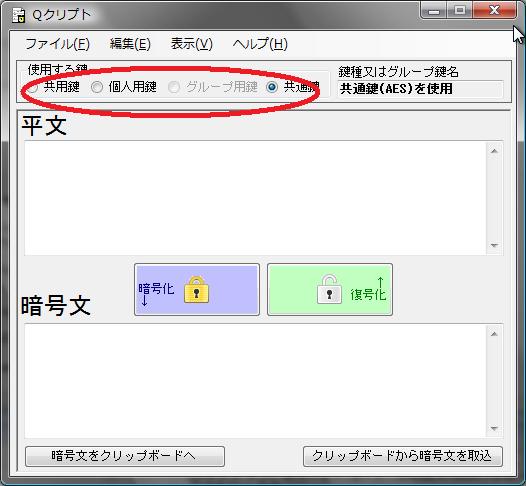
- 暗号化ボタンをクリック後に、パスワード入力画面が開くので、任意のパスワードを入力します。
パスワードを入力せずに、【OK】をクリックしても暗号化します。(内部パスワードを使用)
パスワードリストにないパスワードの場合は、自動でリストに追加します。
- 起動画面の ○共通鍵 をチェックします。
- 暗号化
共用鍵での手順と同様です。
※・固定パスワードを使用した場合は、パスワード入力を要求しません。